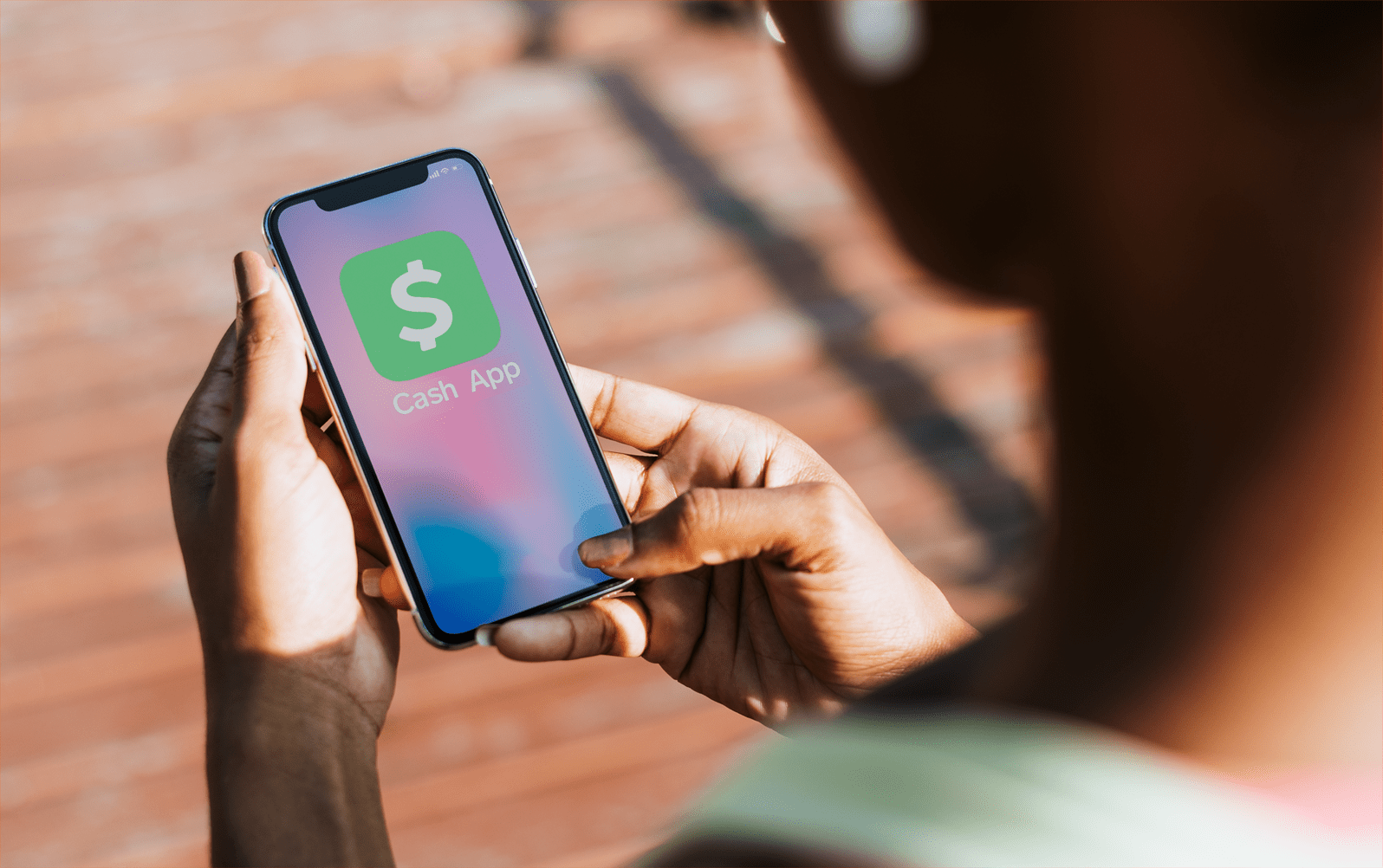Як перетворити файли зображень з HEIC в PNG
Формат HEIC чудовий, оскільки дозволяє робити зображення з високою роздільною здатністю, які не займають занадто багато місця на вашому iPhone або iCloud. Але коли справа доходить до сумісності та керування файлами, HEIC не так широко підтримується, як PNG або JPG.

Це ні в якому разі не є перешкодою, оскільки ви можете легко конвертувати зображення. У наступних розділах міститься докладний посібник щодо того, як виконати перетворення на різних пристроях. Крім того, в кінці є розділ із поширеними запитаннями, щоб надати додаткову інформацію.
На Mac
Для користувачів Mac найпростіший спосіб конвертувати файли HEIC у PNG – це програма для попереднього перегляду. Ось що вам потрібно зробити.
Крок 1
Відкрийте свої зображення HEIC у попередньому перегляді, а потім натисніть «Файл» на панелі меню у верхній частині екрана.

Натисніть спадне меню Формат і виберіть PNG.
Крок 2
Виберіть папку призначення поруч із пунктом «Де» та натисніть «Зберегти», щоб завершити дію.
Важливі примітки:
Під час конвертації з HEIC у PNG ви не можете встановити якість відповідно до своїх уподобань. Однак, якщо ви конвертуєте в JPG, доступний повзунок якості. За замовчуванням macOS встановлює це приблизно на 80%, і ви можете перетягнути його до кінця вправо для найкращої якості.
Додаток Preview також дозволяє здійснювати пакетні перетворення ваших файлів HEIC. Перейдіть до Finder, знайдіть файли HEIC, які ви хочете використовувати, і виберіть їх усі. Потім ви можете перетягнути зображення в Попередній перегляд або клацнути правою кнопкою миші, вибрати «Відкрити за допомогою» та вибрати Попередній перегляд.

Далі кроки такі, як описано раніше. Натисніть на меню «Файл» на панелі, виберіть «Експортувати вибрані зображення» та встановіть потрібне місце призначення та формат файлу.

Не забудьте вибрати всі зображення в попередньому перегляді – це можна зробити, натиснувши Cmd + A. В іншому випадку ви конвертуватимете лише перше зображення, яке з’явиться у списку.
Бонусна порада
Якщо ви хочете, ви також можете змінити розмір зображень HEIC, перетворюючи їх у PNG. Перш ніж натиснути на меню «Файл», оберіть масово зображення в режимі «Попередній перегляд» і натисніть «Інструменти» на панелі меню.

У спадному меню Інструменти виберіть Налаштувати розмір і введіть потрібні значення для зображень. Після завершення натисніть «ОК» і поверніться до меню «Файл», щоб здійснити перетворення.
Весь процес досить швидкий, але очікуйте трохи довше, якщо ви також змінюєте розмір зображень. Це також залежить від кількості зображень, які ви конвертуєте, і розміру файлу HEIC.
На пристрої Windows 10
Для користувачів Windows цей процес дещо складніший. По-перше, вам потрібно переконатися, що ваш ПК може розпізнавати файли HEIC, або ви не можете попередньо переглядати або маніпулювати ними. Є кілька способів зробити це. Ви можете встановити кодеки, які рекомендує Microsoft, використовувати конвертер TechJunkie Tools або використовувати розширення зображень HEIF.
Останній є безкоштовним допоміжним інструментом, доступним у Microsoft Store. Тим не менш, важливо підкреслити, що ні кодеки, ні інструмент не дозволяють конвертувати зображення.
Інструменти TechJunkie не вимагають облікових даних для входу або завантаження. Все, що вам потрібно зробити, це відкрити веб-сайт у своєму улюбленому веб-браузері, натиснути на HEIC в PNG, а потім перетягніть зображення HEIC.

Щоб здійснити перетворення, вам знадобиться сторонній або веб-інструмент. Для цілей цієї статті ми надамо короткий посібник із iMobile HEIC Converter. Це тому, що інструмент безпечний, простий у використанні, безкоштовний. Крім того, є версія для настільних комп’ютерів, якщо вам потрібні набагато швидші перетворення.

У будь-якому випадку, ось що вам потрібно зробити.
Крок 1
Перейдіть на веб-сайт iMobile HEIC Converter і виберіть зображення, які потрібно конвертувати. Ви можете «натиснути, щоб вибрати» файли з локального диска або перетягнути їх у веб-інтерфейс.

Крок 2
Тепер виберіть потрібний формат і якість зображення з призначених полів. І перетворення має початися автоматично.

Це з шляху; натисніть кнопку Завантажити та виберіть місце призначення для збереження зображень. Окрім PNG, це онлайн-програмне забезпечення також дозволяє конвертувати у JPEG, JPG та GIF.
Безпосередньо на iPhone
Дивно, але вам потрібно використовувати стороннє програмне забезпечення для перетворення HEIC у PNG на вашому iPhone. Цього разу ми розглянемо програму «Ярлики» та як її можна використовувати для виконання необхідної дії.

Крок 1
Завантажте та встановіть програму на свій iPhone та перейдіть до Мої ярлики під час запуску програми. Унизу меню ви зможете побачити ескіз «Створити ярлики».

Крок 2
У вікні «Новий ярлик» у нижній частині вікна ви побачите панель «Пошук програм і дій».

Натисніть на нього та перейдіть до додавання програм і дій у зазначеному порядку.
- Виберіть Фотографії
- Перетворити зображення
- Зберегти у фотоальбом
Крок 3
Тепер вам потрібно внести певні зміни, щоб налаштувати перетворення з HEIC в PNG. Торкніться дії Вибрати фотографії та перемикайте кнопку Вибрати кілька.
Поруч із пунктом Конвертувати перемкніть вихід JPEG на PNG, а потім виберіть пункт призначення поруч із пунктом Зберегти перетворені зображення. Наприклад, ви можете назвати файл PNGConverted і зберегти там зображення.
Нарешті, вам потрібно назвати ярлик і натиснути «Готово«завершити дії.
Як використовувати цей ярлик
Ви можете отримати доступ до ярлика через програму або вигукнути «Привіт, Siri + назва ярлика». У будь-якому випадку ви отримаєте доступ до своїх фотографій, щоб вибрати зображення для перетворення. Торкніться кожного з них і натисніть Готово, щоб завершити дію.

Це займає деякий час, але програма «Ярлики» показує індикатор перебігу після завершення перетворення.
З Інтернету
Потрібно час від часу конвертувати? Можливо, найкраще використовувати веб-клієнт. Серед сайтів, на які варто звернути увагу, є CloudConvert, Convertio та HEIC2PNG. Але, звичайно, це лише деякі приклади, і ви можете використовувати будь-яке інше онлайн-програмне забезпечення, якщо воно працює краще для вас.

Важливо те, що онлайн-конвертер не просить вас надати будь-яку вашу інформацію. Ці веб-програми повинні працювати без входу в систему або підтвердження особи.
Крім цього, вони повинні дозволяти легко завантажувати та завантажувати зображення без будь-яких проміжних кроків. Якщо бути точним, ви завантажуєте зображення, натискаєте «Конвертувати» (або програмне забезпечення робить це автоматично), а потім натискаєте «Завантажити», щоб отримати зображення.
Додаткові поширені запитання
Перетворення HEIC в PNG не вимагає від вас технічної підкованості, і є багато методів на вибір. Однак, на відміну від перетворення HEIC в JPG, PNG має більше обмежень.
Це може вимагати від вас додаткових дій або використання сторонніх програм. Тим не менш, це може змінитися з одним із майбутніх оновлень iOS.
Чи можу я автоматично зберігати зображення як PNG замість HEIC?
Швидка відповідь - ні, ви не можете. Існує хитрість iPhone, щоб змінити налаштування камери та фото, але це не надасть вам файли PNG. Формати, які ви можете автоматизувати, включають лише JPG та HEIC.

З іншого боку, ви можете експортувати файли HEIC як PNG, але це не те саме, що автоматичне збереження як PNG. І навіть якщо ви використовуєте стороннє програмне забезпечення, вам потрібно вказати програмі, які зображення конвертувати.
Так чи інакше, автоматичні перетворення на пристроях iOS і macOS вимагають адміністративних дозволів для доступу до рідних програм Apple. На момент написання статті вони доступні для розробників Apple і кількох сторонніх компаній.
Тому це можна вирішити лише за допомогою серйозного оновлення програмного забезпечення.
Чому iPhone використовує тип файлу HEIC?
Основною причиною, по якій Apple вибрала формат HEIC, є баланс розміру та якості зображення. Тобто протоколи стиснення HEIC дозволяють робити високоякісні зображення з високою роздільною здатністю, які не займають багато місця. А переваги багатогранні.

По-перше, ви навряд чи використаєте всю пам’ять на своєму iPhone лише через кілька днів щасливих фотографій. Тоді передача зображень, особливо через бездротові протоколи, відбувається набагато швидше. Це також дозволяє зберігати або створювати резервні копії більше зображень у вашому обліковому записі iCloud, не купуючи додатковий простір.
Звичайно, формат HEIC не ідеальний, але він відносно новий. З часом ви можете очікувати, що перетворення HEIC стануть рідною опцією для всіх операційних систем. І до цього часу вам потрібно знайти стороннє програмне забезпечення, яке добре працює для вас.
Чи безпечні сторонні конвертери?
Якщо ви знаєте, на що шукати, сторонні конвертори абсолютно безпечні. Як уже згадувалося, якщо ви виберете веб-клієнт для здійснення перетворення, важливо не повідомляти свої облікові дані сайту.
Крім того, ви завантажуєте зображення на сторонні сервери, і вони не повинні зберігати ваші зображення після їх завантаження. Ситуація схожа на програми, які ви встановлюєте на комп’ютер або смартфон, крім того, що вам потрібно поділитися своїми обліковими даними.
Але незалежно від того, перетворення має відбуватися локально на вашому комп’ютері або смартфоні. І розробник програми не повинен мати доступу до ваших зображень або зберігати їх на своїх серверах.

Навернення тут, навернення там, навернення скрізь
Незважаючи на обмеження, формат HEIC є для того, щоб зробити ваше фотозйомку та керування швидшим та ефективнішим. Наразі підтримується більш ніж достатньо для перетворення HEIC у будь-який інший потрібний формат. І, сподіваюся, Apple незабаром додасть власний конвертер, щоб зробити все ще простіше.
Який ваш улюблений формат зображення? Як часто потрібно конвертувати зображення у PNG або будь-який інший формат? Розкажіть нам більше про свій досвід у розділі коментарів нижче.